Tin tức
HƯỚNG DẪN CÁCH CÁCH MAP Ổ TRÊN WINDOWS EXPLORER
Để làm việc một cách thuận tiện hơn trong quá trình truy cập dữ liệu, nhiều người đã sử dụng cách thức thông minh và hiệu quả hơn đó chính là sử dụng cách map ổ network drive trên máy tính. Bài viết này sẽ hướng dẫn các bạn cách map ổ thật nhanh chóng và dễ dàng.
Mục lục nội dung
Tại sao sử dụng cách map ổ network drive cho NAS trên window?
NAS Synology hay còn được gọi tắt là NAS – Đây là thiết bị được dùng phổ biến, quen thuộc đối với cá nhân và các doanh nghiệp. Đây là thiết bị bị giúp người dùng quản lý tập tin, tài liệu, video, hình ảnh,… quan trọng một cách tối ưu và an toàn bằng việc thông qua việc truy cập bằng trình duyệt web trên smartphone hoặc sử dụng các ứng dụng của NAS Synology.
NAS Synology được dùng để lưu trữ và chia sẻ tập tin qua mạng vô cùng nhanh chóng và đơn giản, cho phép bạn kết nối và truy cập các tập tin trên thiết bị NAS mà không cần phải đăng nhập vào DSN thông qua cách map ổ đĩa hay còn gọi là Map Network Drive.
Việc sử dụng map ổ đĩa sẽ giúp:
-
Tránh được việc truyền virus từ máy này đến máy khác.
-
Thuận tiện trong việc truy cập và chuyển dữ liệu mà không cần phải có USB,…
-
Việc chia sẻ, truy cập dữ liệu cũng được diễn ra nhanh hơn.
Hướng dẫn cách map ổ đĩa đơn giản, dễ thực hiện
Cách map ổ đĩa đã rất nhiều người dùng sử dụng. Với quy trình thực hiện vô cùng đơn giản như sau:
Bước 1: Vào This PC trong My computer > chọn Map network drive.

Bước 2: Khi Map Network Drive xuất hiện, chúng ta có thể tùy ý đổi tên, kí tự cho ổ đĩa theo ý mình mong muốn.

Bước 3: Đến mục Folder > chọn Browse
Bước 4: Chúng ta đợi một vài phút để các danh mục tài liệu được hiển thị. Sau đó chọn thư mục mà chúng ta muốn thêm shortcut > chọn Finish.
Trong một số trường hợp không khả dụng, chúng ta có thể gõ đường dẫn “\\tên_máy_tính_chia_sẻ\tên_thư_muc_được_share” để đi tới mạng LAM

Sau đó quay lại File Explorer, chúng ta sẽ thấy ổ đĩa mới đã xuất hiện. Vậy là chúng ta đã thực hiện xong cách map ổ đĩa và ngay bây giờ chúng ta đã có thể chia sẻ dữ liệu từ server giống như cách chia sẻ ổ đĩa thông thường.
Một số lưu ý khi thực hiện cách map ổ đĩa
Mạng LAN (Local Area Network) được hiểu là mạng máy tính nội bộ, cho phép các máy tính kết nối với nhau để cùng làm việc và chia sẻ dữ liệu.Tuy nhiên nếu thực hiện được cách map ổ đĩa bên ngoài mạng LAN thì chúng ta cần tiến hành mở các port 137, 139 và 445 trên router.
>> Xem thêm: Cách xử lý lỗi “an unknown error has occurred” trên DS Cam
Map ổ đĩa cùng NAS Synology
Cách map ổ đĩa được thực hiện với các thao tác vô cùng đơn giản đã giúp cho việc truy cập dữ liệu từ xa một cách dễ dàng. Để thực hiện được quá trình truy cập này, chúng ta cần có thiết bị NAS Synology để có thể lưu trữ và truy cập dữ liệu từ xa.
Nếu bạn là cá nhân, gia định hoặc văn phòng nhỏ thì bạn có thể lựa chọn NAS có 2 đến 4 khoang ổ cứng. Đối với doanh nghiệp vừa thì có thể tham khảo dòng NAS có từ 4 khoang ổ cứng có sẵn, tích hợp khả năng mở rộng nhằm mục đích gia tăng thêm số lượng ổ cứng để lưu trữ giữ liệu.
Tùy vào mục đích sử dụng mà người dùng và doanh nghiệp có thể lựa chọn cho mình những dòng thiết bị NAS Synology phù hợp. Mọi thông tin chi tiết về thiết bị NAS Synology cũng như hướng dẫn cách map ổ đĩa, xin mời Quý khách hàng hãy liên hệ ngay cho chúng tôi để được tư vấn và hỗ trợ nhanh nhất.
Kết luận
Với hơn 14 năm kinh nghiệm trong lĩnh vực công nghệ thông tin, Mstar Corp tự hào là Service Provider của Synology tại Việt Nam. Chuyên cung cấp các dòng sản phẩm chính hãng đến từ Synology. Với đội ngũ nhân viên IT trình độ chuyên môn cao, đảm nhiệm rất nhiều dự án lớn, luôn sẵn sàng hỗ trợ khách hàng về vấn đề kỹ thuật, chúng hân hạnh sẽ là đơn vị uy tín đồng hành cùng Quý khách hàng, Quý doanh nghiệp.
THÔNG TIN LIÊN HỆ: MSTAR CORP
Hotline: 0943199449 – 0909514461
Email: info@mstarcorp.vn
Fanpage: Synology Vietnam
Group hỗ trợ kỹ thuật: https://www.facebook.com/groups/synologyvn/
Website: https://synologyvietnam.vn/
Mua hàng: https://synologyvietnam.vn/product-category/synology/
Trụ sở: Tầng 1, 75 Hoàng Văn Thụ, phường 15, quận Phú Nhuận, TP. HCM
Chi nhánh Hà Nội : Tầng 11, tòa nhà Zen Tower, 12 đường Khuất Duy Tiến, P.Thanh Xuân Trung, Q. Thanh Xuân, TP. Hà Nội

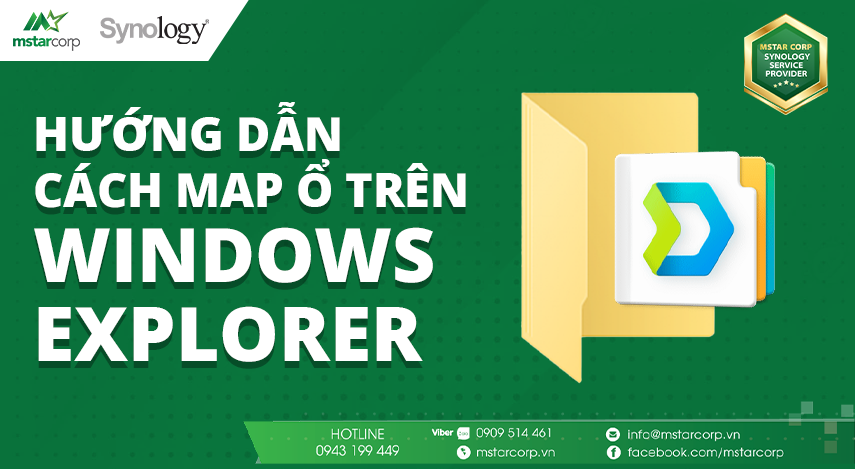


[codfe_posts_related]